- Ekran kaydedicisi
- Mac Video Kaydedici
- Windows Video Kaydedici
- Mac Ses Kaydedici
- Windows Ses Kaydedici
- Webcam Kaydedici
- Oyun Kaydedici
- Toplantı Kaydedici
- Messenger Çağrı Kaydedici
- Skype Recorder
- Kurs Kaydedici
- Sunum Kaydedici
- Chrome Kaydedici
- Firefox Kaydedici
- Windows'da ekran görüntüsü
- Mac'te ekran görüntüsü
İPhone 6'da Nasıl Kayıt Yapılır | 2023 Ultimate En İyi Seçenekler
 Yazar: Lisa Ou / 01 Şub 2021 16:00
Yazar: Lisa Ou / 01 Şub 2021 16:00Apple, Eylül 6'te iPhone 6 ve 2014 plus'ı piyasaya sürdü. İnce gövdeli iPad tarzı tasarımları, kameranın optik görüntü sabitlemesi, manzara modu ve diğer pek çok özellik nedeniyle iPhone kullanıcıları arasında popüler.
Bununla birlikte, günlük yaşamdaki veya işteki gelişmelerle birlikte, cihazınızda neler olduğunu açıkça belirtmek veya bir şey yapma prosedürünün basit bir eğitimini yapmak için, insanların iPhone ekranını kaydet ancak bu aynı zamanda iPhone 6'nın yapamadığı şeydir.

Neyse ki, iPhone 6 kullanıcıları bu sorunu çözmek için hala bazı uygulanabilir yöntemler bulabilirler. Ayrıca bu yazıda size 4 kanıtlanmış çözümü göstereceğiz.
Eğer yapabilirsen iPhone'u PC'ye yansıtın veya Mac, ardından ilk öneriyi almak için bir sonraki bölüme geçebilirsiniz.

Rehber Listesi
1. FoneLab Ekran Kaydedici ile iPhone 6'ya Nasıl Kayıt Yapılır
Listemizdeki ilki bilgisayardaki bir programdır ve adı FoneLab Ekran Kaydedici. İnternetten yükleyebileceğiniz birçok farklı benzer araç olduğunu biliyor ve neden bunu seçmeniz gerektiğini merak ediyor olabilirsiniz.
Burada size kaçırmamanız gereken geniş özellik yelpazesini göstereceğiz.
- Hem Windows hem de Mac'te mevcuttur.
- Ekran videosunu sesli kaydedin, mikrofon ve web kamerası.
- Çeşitli video ve ses formatlarını destekler.
- Reklam veya filigran yok.
- Videolara metin, çizgi, şekil, resim ve daha fazlasını içeren ek açıklamalar ekleyebilirsiniz.
- Kayıttan sonra videoyu veya sesi kırpın.
- Görev çubuğunu masaüstünde gizle.
- Kayıt, istenmeyen pencereleri hariç tutar.
- Farenin etrafında kayıt yapın.
Görülebilenlere ek olarak, kayıtlı dosyaları YouTube, Instagram ve daha fazla sosyal medya platformuyla paylaşmak için tek tıklamayla da yapabilirsiniz.
İPhone 6'da Video Nasıl Kaydedilir
Benim gibi doğru şekilde kullanmayı öğrenmek için sabırsızlanıyorsanız, aşağıdaki gösteriyi dikkatlice kontrol edebilirsiniz.
FoneLab Screen Recorder, Windows / Mac'te video, ses, çevrimiçi eğitim vb. Görüntüleri yakalamanıza olanak tanır ve boyutu kolayca özelleştirebilir, video veya sesi düzenleyebilir ve daha fazlasını yapabilirsiniz.
- Windows / Mac'te video, ses, web kamerası kaydedin ve ekran görüntüsü alın.
- Kaydetmeden önce verileri önizleyin.
- Güvenli ve kullanımı kolaydır.
1. AdımTürkiye Dental Sosyal Medya Hesaplarından bizi takip edebilirsiniz. FoneLab Ekran Kaydedici resmi site, programı indirip yükleyin. Ardından bilgisayarda açın.
2. AdımİPhone'u her zamanki gibi bilgisayara yansıtın. Ardından bilgisayardaki program arayüzüne gidin, Video Kaydedici.

Tıkla görenek sol taraftaki düğmesine basın ve masaüstünde iPhone ekranının kayıt alanını seçmek için sürükleyin.

Bir veya ikisini birlikte veya ayrı ayrı kaydetmek isterseniz sistem sesini, mikrofonu veya web kamerasını da etkinleştirebilirsiniz.
3. AdımTıkla REC Hazırsanız kayda başlamak için düğmesine basın. İhtiyaç duyduğunuzda iPhone'a kaydetmek istediklerinizi yapabilirsiniz.
4. AdımTamamlandığında kaydı durdurmak için menü çubuğundaki kare simgeye tıklayın. Dosyadan istenmeyen kısımları onunla kırpmanıza izin verilir.
5. AdımArdından, kayıt dosyasını bilgisayar klasöründe tutmak için kaydet simgesine tıklayın.

İPhone 6'ya Ne Kadar Sürede Kayıt Yapabilirsiniz
Bazı kullanıcıların iPhone'a ne kadar süre kayıt yapabileceğinizle ilgili soruları var. Aslında, FoneLab Ekran Kaydedici ile sınırsız kayıt süreniz var. Kayıt dosyaları bilgisayar klasörünüze kaydedileceğinden, klasörünüzün bu dosyaları depolamak için yeterli alana sahip olduğundan emin olmalısınız.
FoneLab Screen Recorder, Windows / Mac'te video, ses, çevrimiçi eğitim vb. Görüntüleri yakalamanıza olanak tanır ve boyutu kolayca özelleştirebilir, video veya sesi düzenleyebilir ve daha fazlasını yapabilirsiniz.
- Windows / Mac'te video, ses, web kamerası kaydedin ve ekran görüntüsü alın.
- Kaydetmeden önce verileri önizleyin.
- Güvenli ve kullanımı kolaydır.
2. iPhone 6 QuickTime ile Nasıl Kaydedilir
QuickTime'ın Mac'teki en popüler medya oynatıcılardan biri olduğunu bilmelisiniz. İnsanlar format uyumluluğu, özelleştirilebilir seçenekleri, olağanüstü video ve ses kalitesi, video düzenleme araçları, güçlü ekran kaydı ve daha fazlası nedeniyle her zaman QuickTime'ı seçerler. Daha da önemlisi, iPhone ekranını Mac'e USB kablosuyla kaydetmenize yardımcı olur.
1. AdımİPhone'u Mac'e USB kablosuyla bağlayın. QuickTime'ı çalıştırın ve ardından fileto > Yeni Ekran Kaydı.
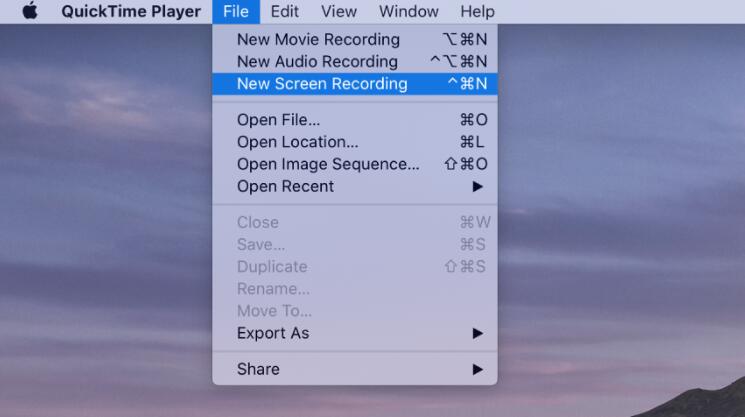
2. AdımArdından masaüstünde menü çubuğunu görebilirsiniz, Opsiyonlar > Kamera > iPhone'unuz.
3. AdımKayda başlamak için kırmızı düğmeye tıklayın. Ardından müzik veya çevrimiçi oyun ya da iPhone ekranına kaydetmeyi tercih ettiğiniz şeyi oynatın.
4. AdımKaydı durdurmak ve kayıt dosyasını bilgisayar klasörüne kaydetmek için gri simgeye tıklayın.
Ancak kullanmadan önce dikkat etmeniz gereken 2 dezavantaj vardır.
İLE:
- QuickTime, Mac'ten sistem sesini yakalayamıyor.
- Bu yol yalnızca Mac'te çalışır.
Yani, eğer istersen iPhone'da ses kaydetme 6, diğer alternatifleri seçebilmeniz daha iyidir.
3. iPhone 6'da iOS Ekran Kaydı
Bunu yapmak için varsayılan seçenekleriniz olmadığından, iPhone 6'da iOS 10 ve öncesinde kayıt yapmak iPhone'da ekran görüntüsü almak kolay değildir. Neyse ki Apple, iPhone'da ekranı kolayca kaydetmek için yerleşik özelliğini kullanmanıza yardımcı olabilecek yeni bir iPhone işletim sistemi olan iOS 11'i piyasaya sürdü.
Aşağıda açık talimatlar içeren öğretici yer almaktadır.
1. AdımİPhone'da iOS kayıt özelliğini etkinleştirin Ayarlar > kontrol Merkeziaşağı kaydırın ve bulun Ekran Kaydı listeden. Yeşile dokunun + yanında simgesi.
2. AdımKayda başlamak için aşağı kaydırın ve çift daire simgesine dokunun. Ve sonra istediğin zaman durdurabilirsin.

İLE:
- İle bireysel olarak ses yakalamanıza izin verilmez iOS Ekran Kaydı.
FoneLab Screen Recorder, Windows / Mac'te video, ses, çevrimiçi eğitim vb. Görüntüleri yakalamanıza olanak tanır ve boyutu kolayca özelleştirebilir, video veya sesi düzenleyebilir ve daha fazlasını yapabilirsiniz.
- Windows / Mac'te video, ses, web kamerası kaydedin ve ekran görüntüsü alın.
- Kaydetmeden önce verileri önizleyin.
- Güvenli ve kullanımı kolaydır.
4. iPhone 6'da Uygulamalar ile Nasıl Kayıt Yaparsınız
Deneyebileceğiniz son yöntem, ekran kaydedici uygulamalarını App Store'dan indirmektir. İPhone 6 kaydetme sürecini kolaylaştırmak için piyasadan farklı üçüncü taraf kayıt cihazları bulabilirsiniz. Her birinin kendine has özellikleri vardır, hangisinin en iyisi ya da en kötüsü olduğunu kesin olarak belirlemek mümkün değildir.
Referanslarınız için aşağıdaki gibi 3 öneri bulunmaktadır.
Top 1. Kaydedin!
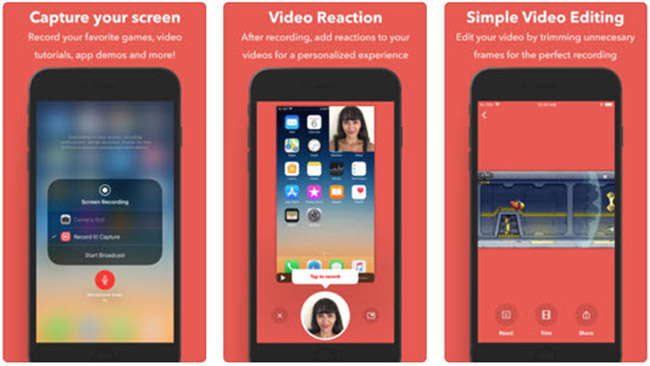
En İyi 2. DU Kaydedici
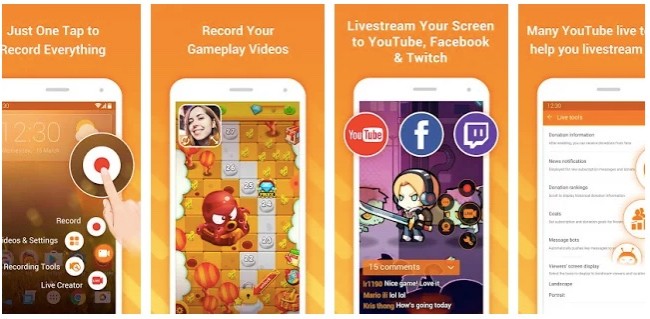
En İyi 3. Go Kaydı
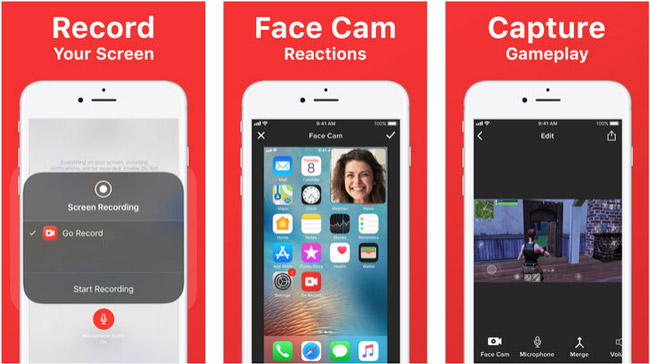
İLE:
- Reklamlar ve filigran.
- Sınırlı özellikler
- İPhone'a kayıtları kaydetmek için yeterli depolama alanınız olmayabilir.
Not: iPhone 6'da telefon görüşmelerini kaydetmek istiyorsanız, iPhone 6 App Store'da arama kaydını da arayabilir ve ardından bunlardan birini cihazınıza yükleyebilirsiniz.
Gördüğünüz gibi, basit veya profesyonel bir video kayıt dosyası istemenizden bağımsız olarak iPhone 6 ekranını kaydetmenize yardımcı olacak size en uygun ekran kaydediciyi seçmek çok önemlidir. Süre FoneLab Ekran Kaydedici kullanımı gerçekten çok kolay ve acemi için bile güçlü olduğu için size şiddetle tavsiye edilir.
Hala bir iPhone 6'ya kayıt yapmak için başka seçenekleriniz var ve yararlı bir araç sizin için verimli bir şekilde zamandan ve emekten tasarruf sağlayabilir.
FoneLab Screen Recorder, Windows / Mac'te video, ses, çevrimiçi eğitim vb. Görüntüleri yakalamanıza olanak tanır ve boyutu kolayca özelleştirebilir, video veya sesi düzenleyebilir ve daha fazlasını yapabilirsiniz.
- Windows / Mac'te video, ses, web kamerası kaydedin ve ekran görüntüsü alın.
- Kaydetmeden önce verileri önizleyin.
- Güvenli ve kullanımı kolaydır.
